Raekoja ülevaated Microsoft Teamsis
Microsoft Teamsi linnahalli aruannete ja analüüsi abil on hea ülevaade linnahalli sündmustest ja sihtrühmadest. Vaadake reaalajas andmeid linnavalitsuse ajal, sh vaatajate arvu, millistest riikidest või regioonidest inimesed liituvad, ja palju muud. Siit leiate teavet raekoja varasemate üksikasjade kohta koos raekoja aruannetega.
Selle artikli teemad
Reaalajas korraldaja analüüs
Märkus.: Reaalajas korraldaja analüüs on saadaval osana Teams Premium– lisandmooduli litsentsist, mis pakub lisafunktsioone, mis muudavad Teamsi koosolekud isikupärasemaks, nutikamaks ja turvalisemaks. Teams Premium juurdepääsu saamiseks pöörduge oma IT-administraatori poole.
Linnahalli ajal näevad korraldajad ja kaaskorraldajad reaalajas sündmuste analüüsi (nt vaatajate arv, osalejate riik või regioon jne). Analüüsiteenus koosneb mitmest andmevidinast (sh diagrammid ja graafikud, liigendustabelid ja vaatamiskogemuse ajaskaala).
Diagrammid ja graafikud
Neli ülevaatediagrammi näitavad linnahalli põhimõõdikuid.
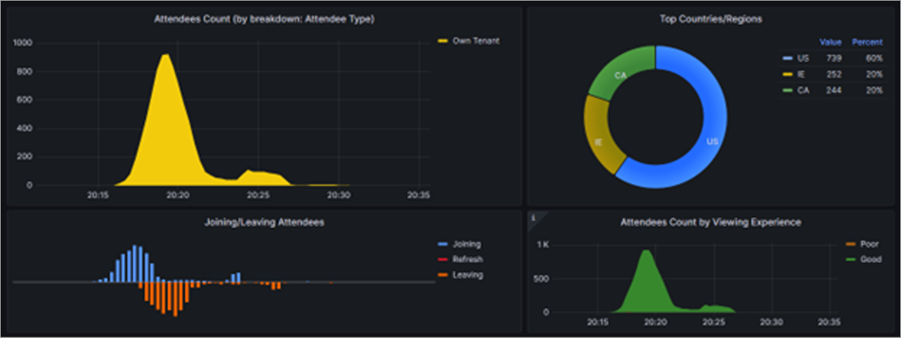
-
Osalejate arv: näitab ühendatud vaatajate arvu aja jooksul. Saab muuta nii, et kuvatakse kindla jaotusega vaatajad (st osavõtja tüüp).
-
Populaarsemad riigid/regioonid. Kuvab vaatajate jaotuse nende riikide või regioonide kaupa.
-
Osalejaga liitumine/osalejatest lahkumine: näitab, kas osalejad liituvad, värskendavad või lahkuvad sündmuse teatud kohtadest.
-
Osalejate arv vaatamiskogemuse järgi: näitab, kas vaatajatel on hea kogemus (roheline) või kehv (oranž).
Tabelite liigendus
Liigendustabelid sisaldavad üksikasjalikku liigendust mõõtmete järgi, sh vaatajate arvu, kasutuskogemuse, kordusprotsenti ja seansi pikkust.
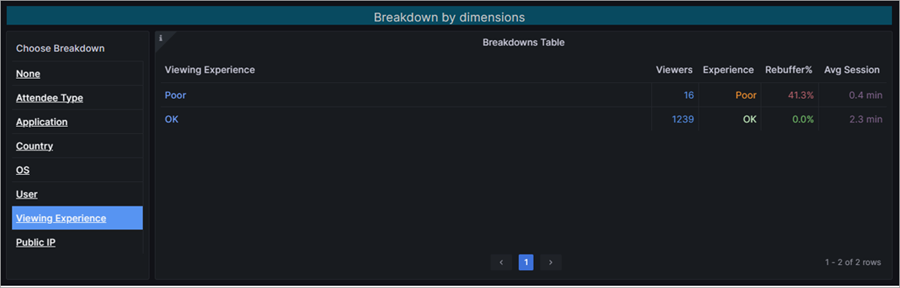
Mõõtmed on järgmised.
-
Pole: kuvatakse kõik vaatajad.
-
Osaleja tüüp: Rühmad vaatajad vastavalt oma organisatsioonile (sama organisatsioon, külaline jne).
-
Oma rentnik: need osalejad on pärit teie organisatsioonist.
-
Rentnikuülene: need osalejad autenditakse (logitakse enne linnavalitsusega liitumist sisse kontole) ja väljastpoolt teie asutust.
-
Külalised: osalejad on anonüümsed või autentimata (pole enne linnavalitsuses liitumist kontole sisse logitud) ja väljastpoolt teie organisatsiooni.
-
-
Rakendus: Rühmad vaatajad selle rakenduse põhjal, millega nad vaatavad (nt Microsoft Edge, Teams töölaua jaoks jne).
-
Riik: kuvatakse piirkondadel põhinevad vaatajad.
-
OS: Rühmad vaaturid oma operatsioonisüsteemide järgi.
-
Kasutaja: Loendid vaatajaid eraldi oma Azure Active Directory (AAD) objekti ID järgi.
-
Vaatamiskogemus: vaatajate Rühmad nende kogemuste järgi (head või halvad).
-
Avalik IP: Rühmad vaatajad oma avaliku IP-aadressi kolme esimese okteti järgi.
Kasutuskogemuse ajaskaala vaatamine
Vaatamiskogemuse ajaskaala näitab, millal osalejatel oli linnavalitsuse ajal hea või halb vaatekogemus. See luuakse olenevalt sellest, kas osalejatel esines taasesitus või videokaadrid.
|
% uuesti lihvimine |
Värvikood |
Määramine |
|---|---|---|
|
Vähem kui 2,5% |
Roheline |
Kogemust peetakse heaks, kui sündmuse ajal kordub vähem kui 2,5%. |
|
Rohkem kui 2,5% |
Orange |
Kogemust peetakse kehvaks, kui üle 2,5% kordusvalik on olemas ja esindatud on oluline kasutajabaas. |
Ajaskaala andmeid saate kuvada erinevate mõõtmete alusel.
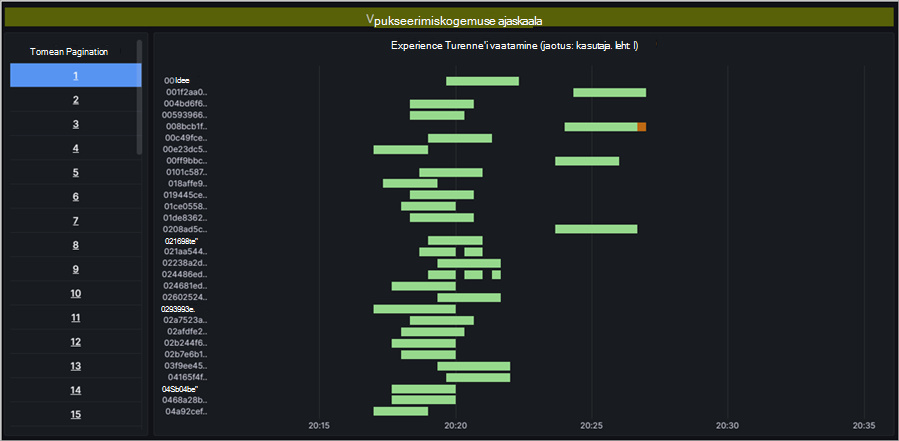
Üksikasjalikumate andmete kuvamiseks tõstke osa diagrammist esile, klõpsates ja lohistades kursorit üle jaotise, mille kohta soovite lisateavet. Väljalaske ajal värskendatakse andmeid nii, et kajastatakse ainult esiletõstetud ajavahemikku.
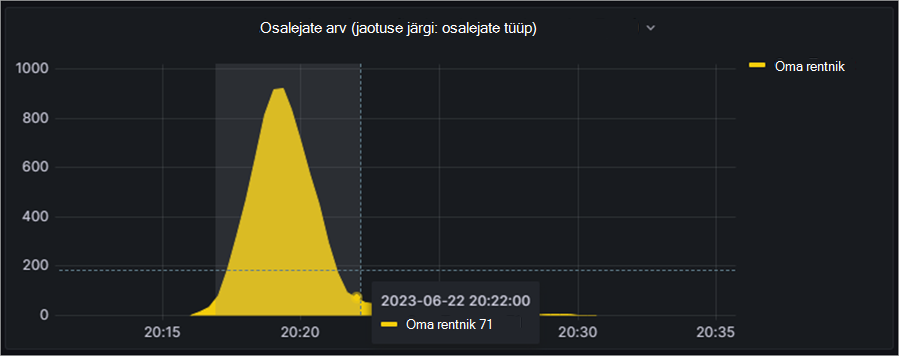
Juurdepääs reaalajas analüüsile ja eksportimine
Märkus.: Reaalajas korraldaja analüüs on saadaval osana Teams Premium– lisandmooduli litsentsist, mis pakub lisafunktsioone, mis muudavad Teamsi koosolekud isikupärasemaks, nutikamaks ja turvalisemaks. Teams Premium juurdepääsu saamiseks pöörduge oma IT-administraatori poole.
Reaalajas analüüsile juurdepääsemiseks tehke järgmist.
-
Ava oma Teamsi kalender.
-
Avage linnavalitsus.
-
Valige Halda sündmust.
-
Avage aruanded ja valige Kuva sündmuseülevaated

Andmed on kättesaadavad, kui linnavalitsus algab ja pääseb neile juurde kuni 28 päevaks
Vaaturi analüüsiandmete eksportimiseks tehke järgmist.
-
Avage andmevidin, mida soovite eksportida.
-
Valige vidina nime kõrval rippnool.
-
Ekspordisuvandite vaatamiseks valige Kontrolli > Andmed .
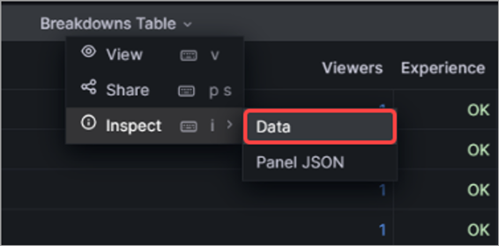
-
Valige eelistatud ekspordisuvandid.
-
Valige Laadi CSV alla.
Linnavalitsuse aruannete vaatamine ja allalaadimine
Pärast linnavalitsuse lõppu vaadake raekoja aruandeid, et näha, kui palju osalejaid teie üritusel oli, kui kaua üritus kestis ja milline oli keskmine osavõtuaeg. Saate vaadata osalejate rolle, liituda ja lahkuda ning kui kaua nad osalesid.
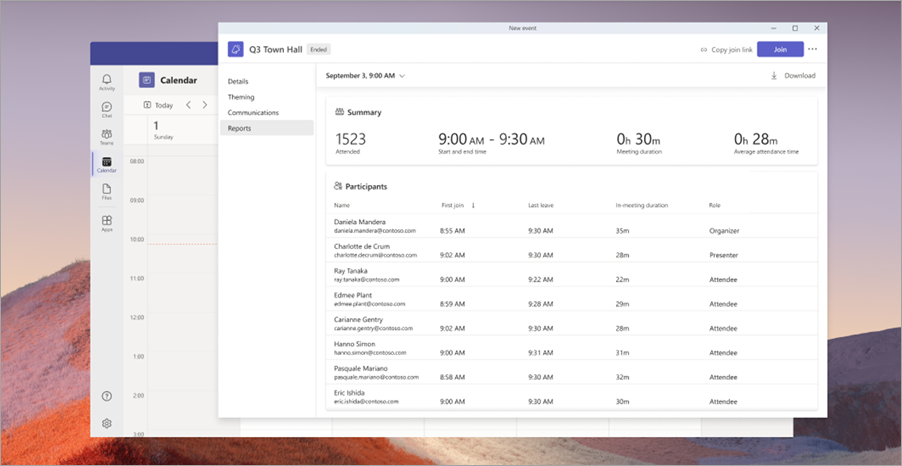
Linnavalitsuse aruande vaatamiseks tehke järgmist.
-
Ava oma Teamsi kalender.
-
Avage eelmine linnahalli üritus.
-
Valige Aruanded.
-
Muude linnavalitsuse aruannete vaatamiseks valige kuupäev ja kellaaeg. Seejärel valige aruande kuupäev, mida soovite vaadata.
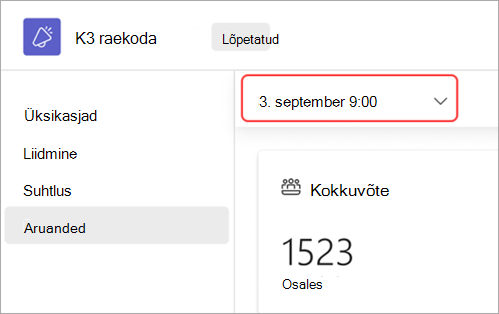
-
Aruande salvestamiseks ja seadmesse allalaadimiseks valige Laadi alla .










